1. Muat Naik Fail Anda
Anda boleh yakin bahawa fail anda dimuat naik dengan selamat melalui sambungan yang disulitkan. Fail-fail akan dipadamkan secara kekal selepas pemprosesan.
- Untuk memuat naik fail anda dari komputer anda, klik“Muat naik fail PDF”dan pilih fail yang anda mahu gabungkan atau seret dan lepaskan fail ke halaman.
- Untuk memuat naik fail daripada Dropbox, Google Drive atau dari laman web di mana fail anda berada, kembangkan senarai juntai bawah dan pilih fail anda.
- Anda boleh memuat naik sebanyak 25 fail untuk akaun percuma, manakalaAkaun yang dinaik taraf berhak untuk memproses batch dan boleh memuat naik sehingga500 fail
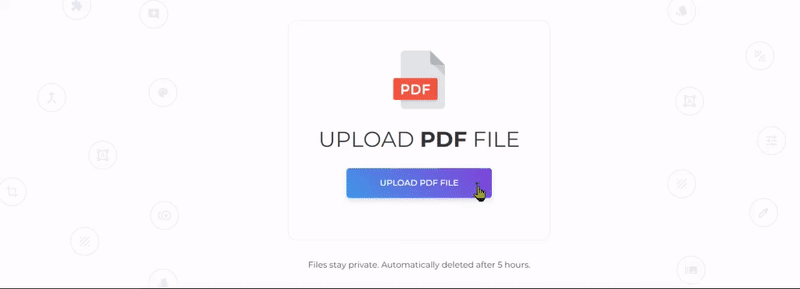
2. Susun semula Fail Anda
Re-order atau menyusun semula fail anda dengan hanya menyeret dan menjatuhkan senarai. Anda juga boleh menyusun nama fail mengikut abjad 'A-Z' atau 'Z-A' dengan mengklik pada”mengasingkan” Butang yang terletak di sebelah kanan halaman.
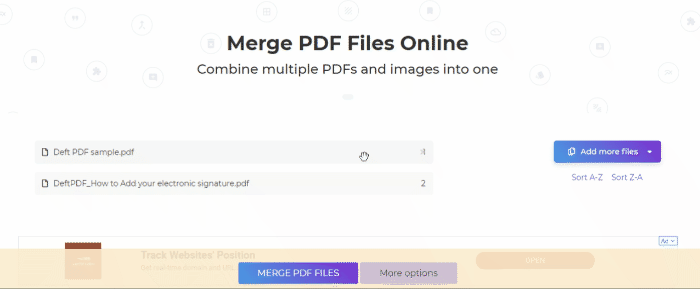
3. Pilih Lagi Pilihan
Jika anda tidak perlu melakukan apa-apa pengubahsuaian pada dokumen, anda boleh terus klik pada“Gabungkan Fail PDF” butang untuk menggabungkan fail. Walau bagaimanapun, jika anda ingin berbuat lebih banyak, terdapat pilihan yang tersedia untuk menyesuaikan PDF anda sebelum bergabung.
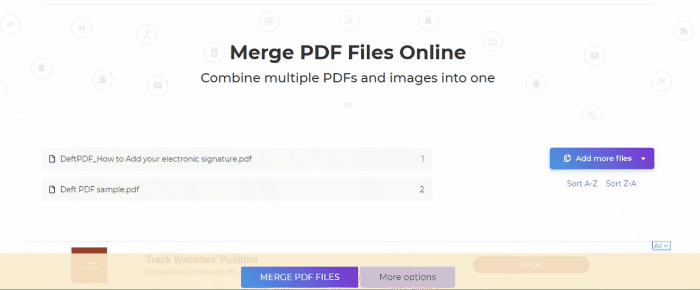
Lebih banyak pilihan:
a. percetakan dua belah
- Tandakan kotak ini jika anda perlu memasukkan halaman kosong pada akhir. Ini disyorkan untuk fail yang mempunyai bilangan halaman ganjil kerana ia akan menetapkan persediaan percetakan.
b. sertakan Hanya Ranges Halaman Khusus
- Jika anda tidak mahu menggabungkan semua fail, tandakan kotak ini dan nyatakan halaman mana yang anda mahu bagi setiap fail. Jika tidak, biarkan ia kosong.
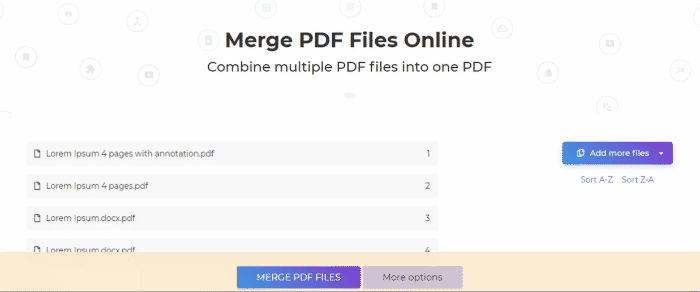
c. membuat semua halaman saiz yang sama
Halaman yang digabungkan akan saiznya supaya mereka semua mempunyai lebar yang sama berdasarkan dimensi halaman pertama
d. penanda buku
Anda juga akan mempunyai pilihan untuk menyesuaikan bagaimana dokumen PDF akan ditandakan dan ditunjukkan dalam garis besar. Anda boleh memilih daripada:
- Simpan semua - semua penanda buku sedia ada disimpan pada bagaimana ia sebelum ini
- Buang semua - tiada penanda buku
- Satu entri setiap dokumen - menggunakan nama fail sebagai penanda buku
- Simpan semua, di bawah satu entri setiap dokumen - semua penanda buku sedia ada disimpan sebagai sub-kategori di bawah nama fail
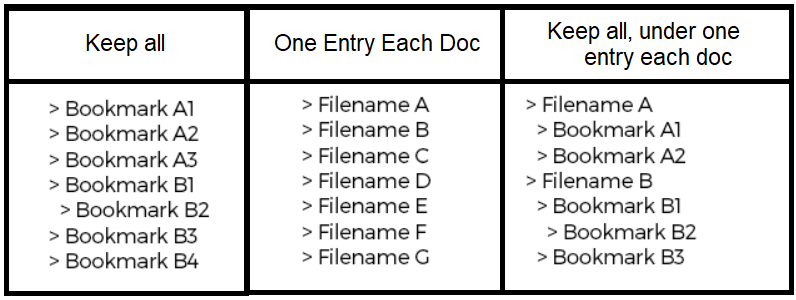
e. jadual kandungan
- Jadual Kandungan memudahkan pembaca menavigasi melalui dokumen yang digabungkan supaya anda mungkin mahu menambah ini pada dokumen yang dihasilkan anda.
- Anda boleh memilih untuk menggunakan Nama Fail atau Tajuk Dokumen. Jika tidak, anda boleh memilih”Tiada”.
- Jika dokumen pertama anda dimuat naik adalah halaman penutup, tandakan 'dokumen pertama adalah penutup/tajuk'supaya jadual kandungan akan ditambah selepas dokumen pertama.
f. Tambah Nama Fail ke Pengaki Halaman
- Tandakan kotak ini jika anda ingin setiap halaman mempunyai nama fail asal di footer.
g. borang Fields
- Jika fail PDF anda mengandungi medan borang dan mahu mereka kelihatan tetapi tidak boleh diedit, pilih”Meratakan” Pilihan di bawah kategori Form Fields.
- Jika kebanyakan fail anda mempunyai medan borang, anda mungkin mahu mempertimbangkan untuk menggabungkan atau membuangnya sepenuhnya. Anda juga boleh menggabungkan dan menamakan semula mereka untuk mengelakkan pendua.
4. Muat turun Dokumen
Selepas semuanya ditetapkan mengikut keutamaan anda, klik pada“Gabungkan Fail PDF” butang dan”Muat Turun” selepas pemprosesan untuk menyimpannya pada komputer anda. Anda juga boleh menyimpannya dalam storan dalam talian anda seperti Dropbox atau Google Drive, berkongsinya melalui e-mel, mencetak dokumen baru, menamakan semula atau terus menyunting dengan tugas baru.
